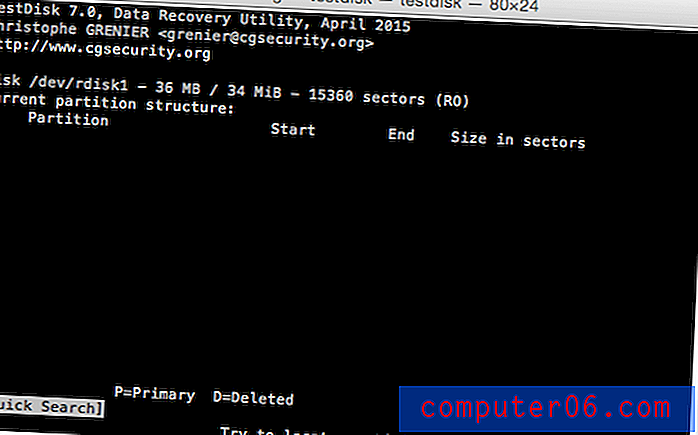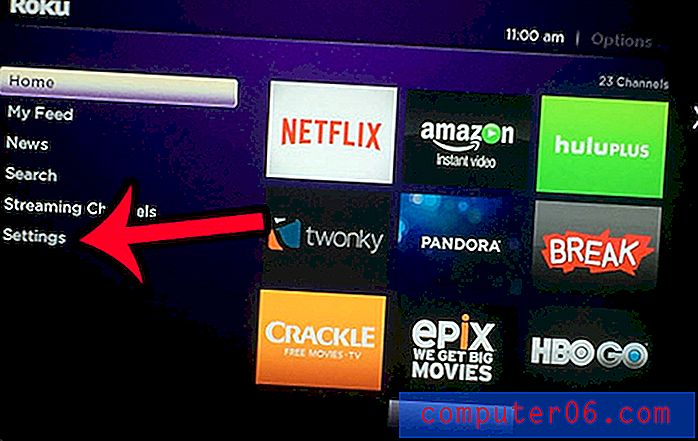El mejor software de recuperación de datos para Windows
¿Por qué confiar en nosotros?
Mi nombre es Adrian Try y he trabajado en TI durante décadas y he ofrecido soporte para usuarios de Windows durante muchos años. Enseñé clases, administré salas de capacitación, apoyé al personal de oficina y usuarios domésticos, y fui el gerente de TI de una organización comunitaria.
Es de esperar que use el software de recuperación de datos regularmente para salvar el día. Te equivocarías: solo cuatro o cinco veces cuando se perdieron datos cruciales en un desastre causado por una falla de la computadora o un error humano. Tuve éxito la mitad del tiempo.
Entonces, ¿a dónde recurrir para obtener opiniones de alguien íntimamente familiarizado con toda la gama de software de recuperación de datos de Windows? Especialistas en recuperación de datos. Para tener una idea más precisa de la efectividad de cada aplicación, estudié de cerca los resultados de las pruebas de expertos de la industria que ejecutaron el mejor software de recuperación de datos de Windows a través de sus ritmos y probé cada aplicación yo mismo.
Lo que necesita saber por adelantado sobre la recuperación de datos

La recuperación de datos es su última línea de defensa.
Las PC pueden perder información debido a errores humanos, fallas de hardware, fallas de aplicaciones, virus y otro malware, desastres naturales, piratas informáticos o simplemente mala suerte. Entonces planeamos para lo peor. Creamos copias de seguridad de datos, ejecutamos software antimalware y utilizamos protectores contra sobretensiones. Esperamos haber hecho lo suficiente, pero si todavía usamos datos, recurrimos al software de recuperación.
¿Cómo funciona la recuperación de datos?
Cuando elimina un archivo o formatea una unidad, los datos realmente permanecen donde estaban. El sistema de archivos de su PC deja de rastrearlo: la entrada del directorio simplemente está marcada como "eliminada" y eventualmente se sobrescribirá a medida que se agreguen nuevos archivos. Las aplicaciones de recuperación encuentran sus archivos perdidos escaneando:
- Una exploración rápida verifica la estructura del directorio para ver si todavía hay alguna información sobre los archivos eliminados recientemente. Si es así, pueden recuperar rápidamente los archivos, incluido el nombre y la ubicación del archivo.
- Un escaneo profundo verifica en su disco los datos que dejan los archivos que ya no son rastreados por el sistema de archivos e identifica formatos de documentos comunes, como Word, PDF o JPG. Es posible que pueda restaurar parte o la totalidad del archivo, pero se perderá el nombre y la ubicación.
Prácticamente todo el software de recuperación de datos parece ser capaz de realizar escaneos rápidos con éxito. Entonces, si eliminó accidentalmente algunos archivos valiosos, cualquiera de estas aplicaciones ayudará, incluidas las gratuitas.
Los escaneos profundos son los que dividen el campo. Algunas aplicaciones pueden ubicar archivos significativamente más recuperables que otras. Si eliminó el archivo incorrecto hace algún tiempo, por lo que es probable que se sobrescriba la información del directorio, o formateó la unidad incorrecta, elegir la herramienta adecuada le dará una probabilidad significativamente mayor de éxito.
La recuperación de datos puede costarle mucho tiempo y esfuerzo
Los escaneos rápidos tardan solo unos segundos, pero los escaneos profundos examinan cuidadosamente todo el disco en busca de archivos recuperables. Eso puede llevar horas o incluso días. El escaneo puede encontrar miles o decenas de miles de archivos, y esa es la próxima vez que se hunda. Encontrar la correcta es como buscar una aguja en un pajar.
La recuperación de datos no está garantizada.
Su archivo puede estar irremediablemente dañado, o ese sector de su disco duro puede estar dañado e ilegible. Si es así, no hay mucho software de recuperación de datos que pueda hacer por usted. Puede maximizar sus posibilidades de éxito ejecutando un software de recuperación de datos antes de que ocurra un desastre. Tomará medidas para proteger sus datos y le avisará cuando las unidades estén a punto de fallar.
Si no logra recuperar los datos por su cuenta, puede llamar a un experto. Eso puede ser costoso, pero se justifica si sus datos son valiosos. Los pasos que tome por su cuenta en realidad pueden hacer que su trabajo sea más difícil, así que intente tomar esta decisión lo antes posible.
El problema con los SSD
Las unidades de estado sólido son comunes pero pueden dificultar la recuperación de datos. PC Mag Australia explica:
Una falla que nos molestó en todas estas aplicaciones, incluidas nuestras principales opciones, es que ni siquiera nos advirtieron que no podíamos recuperar archivos de un SSD. Es fácil para una aplicación saber si una unidad utiliza tecnología de disco giratorio o SSD, y es fácil saber si la tecnología TRIM está activa en una unidad. Todo el software que revisamos, tanto en Mac como en PC, nos dijo engañosamente que podían recuperar archivos borrados de SSD, y luego nos decepcionó al proporcionar archivos corruptos e inutilizables en lugar de los que queríamos.
La tecnología TRIM aumenta la eficiencia SSD y la vida útil al borrar los sectores del disco que no se están utilizando, por lo que a menudo se activa de forma predeterminada. Pero hace que sea imposible recuperar archivos de una Papelera de reciclaje vacía. Entonces, ya sea que lo apague (How-To Geek proporciona un tutorial detallado) o debe verificar antes de vaciar la basura.
Pasos a seguir antes de intentar la recuperación de datos
¡Actua rapido! Cuanto más espere, más posibilidades tendrá de sobrescribir sus datos. Primero, cree una imagen de disco como respaldo; muchas aplicaciones de recuperación pueden hacer esto. Luego ejecute un escaneo rápido y, si es necesario, un escaneo profundo. Para obtener más información, consulte estos puntos importantes y negativos de la pérdida de datos.
¿Quién debería (y no debería) obtener esto?
Con suerte, nunca necesitará un software de recuperación de datos. Pero si le gusta jugar con seguridad, ejecute el software antes de que lo necesite. La aplicación tomará medidas para proteger sus datos por adelantado. Y al realizar un seguimiento de la salud de su disco duro, puede advertirle sobre una falla inminente antes de que pierda datos.
Pero, ¿qué pasa si no ha estado ejecutando el software de recuperación de datos por adelantado y ocurre un desastre? Existe una buena posibilidad de que una de estas aplicaciones pueda recuperarlo por usted. ¿Cuál deberías elegir? Sigue leyendo para averiguarlo. Antes de gastar dinero, existe una buena posibilidad de que la versión de prueba del software confirme si tendrá éxito.
Cómo probamos y elegimos
Los programas de recuperación de datos son diferentes. Varían en su funcionalidad, usabilidad y, lo más importante, su tasa de éxito. Esto es lo que miramos al evaluar:
¿Qué tan fácil es usar el software?
La recuperación de datos puede ser complicada, técnica y lenta. Es agradable cuando una aplicación hace que el trabajo sea lo más simple posible, y algunas aplicaciones hacen de esto una prioridad. Otros hacen lo contrario. Están diseñados para especialistas en recuperación de datos, son altamente configurables y pueden tener éxito en la recuperación de más datos, si estudia el manual.
¿Qué características de recuperación están incluidas?
El software de recuperación realiza análisis rápidos y profundos de los archivos que perdió. Pueden ofrecer otras características, que incluyen:
- Imágenes de disco : cree una copia de seguridad de sus archivos y datos recuperables.
- Pausar y reanudar exploraciones : guarde el estado de una exploración lenta para que pueda continuar desde donde lo dejó cuando tenga tiempo.
- Vista previa de archivos : identifique archivos recuperables incluso si se ha perdido el nombre del archivo.
- Disco de recuperación de arranque : al escanear su unidad de inicio (C :), es mejor arrancar desde una unidad de recuperación para no sobrescribir accidentalmente sus datos.
- Informes SMART : la "Tecnología de autocontrol, análisis e informes" proporciona una alerta temprana de falla de la unidad.
¿Qué tan efectivo es el software?
¿Cuántos archivos recuperables puede localizar una aplicación? ¿Qué tan exitoso es en realidad recuperar los datos? La única forma de averiguarlo realmente es probar exhaustiva y constantemente cada aplicación. Eso es mucho trabajo, así que no lo hice todo yo mismo. Tomé en cuenta estas pruebas al escribir esta revisión del software de recuperación de datos de Windows:
- Pruebas informales realizadas cuando revisamos una serie de aplicaciones de recuperación de datos. Si bien no son exhaustivos ni consistentes, demuestran el éxito o el fracaso de cada revisor al usar la aplicación.
- Una serie de pruebas recientes realizadas por expertos de la industria. Desafortunadamente, ninguna prueba individual cubre todas las aplicaciones que estamos revisando, pero demuestran claramente que algunas aplicaciones son significativamente más efectivas que otras. Incluiré enlaces a cada prueba a continuación.
- Realicé mi propia prueba para conocer cada aplicación y descubrir si mis resultados coincidían con los de los expertos.
Estas son las pruebas de la industria a las que me refiero y las aplicaciones que probaron:
- El mejor software de recuperación de datos profesional de Data Recovery Digest: revisión: Data Rescue, Do Your Data Recovery, Recovery Explorer, R-Studio, DMDE, Active File Recovery, ReclaiMe File Recovery.
- Las 7 mejores herramientas gratuitas de recuperación de datos de ThinkMobile: Recuva, Puran, Disk Drill, Glary Undelete, EaseUS, Wise, MiniTool.
- Revisión del software de recuperación de datos de DigiLab Inc e informe de análisis comparativo: Rescate de datos, EasyRecovery, RecoverMyFiles, Stellar Phoenix, R-Studio.
- Computer Fixperts 'El mejor software de recuperación de datos para Windows y Mac: Stellar Data Recovery, EaseUS, MiniTool, Recuva.
- Comparación de software de recuperación de datos de Data Recovery Software Review: EaseUS, GetDataBack, ReclaiMe, RecoverMyFiles, R-Studio, Stellar Phoenix, UFS Explorer, ZAR.
Para mi propia prueba, copié una carpeta de 10 archivos (PDF, Word Doc, MP3) en una memoria USB de 4GB, luego la eliminé. Cada aplicación (excepto las dos últimas) tuvo éxito en la recuperación de cada archivo. También noté el número total de archivos recuperables encontrados por cada aplicación y cuánto tiempo llevó el análisis. Aquí están mis resultados:
- Wondershare Recoverit: 34 archivos, 14:18
- EaseUS: 32 archivos, 5:00
- Disk Drill: 29 archivos, 5:08
- RecoverMyFiles: 23 archivos, 12:04
- Haga su recuperación de datos: 22 archivos, 5:07
- Recuperación de datos estelares: 22 archivos, 47:25
- MiniTool: 21 archivos, 6:22
- Recovery Explorer Professional: 12 archivos, 3:58
- Recuperación de archivos: 12 archivos, 6:19
- Prosoft Data Rescue: 12 archivos, 6:19
- Remo Recuperar: 12 archivos (y 16 carpetas), 7:02
- Recuperación de archivos ReclaiMe: 12 archivos, 8:30
- R-Studio: 11 archivos, 4:47
- DMDE: 10 archivos, 4:22
- Recuva: 10 archivos, 5:54
- Puran: 2 archivos, escaneo rápido solamente
- Glary Undelete: no se pudo encontrar el disco
En retrospectiva, podría haber ejecutado esta prueba de manera diferente. Formateé la unidad flash que usé para el resumen de la aplicación de recuperación de datos de mi Mac y volví a copiar el mismo conjunto de archivos de prueba. Es posible que algunas aplicaciones encuentren los archivos que estaban allí antes del formato, pero eso es imposible de saber ya que tienen los mismos nombres. Las aplicaciones con el recuento de archivos más alto enumeraron los archivos con el mismo nombre varias veces, y algunas carpetas incluidas en el recuento.
Ejecuté las aplicaciones en una versión de Windows 10 instalada en Parallels Desktop en mi Mac. Esto puede haber inflado artificialmente algunos de los tiempos de exploración. En particular, la última etapa de Stellar Data Recovery fue insoportablemente lenta y puede haber sido causada por el entorno virtual. La versión para Mac escaneó la misma unidad en solo ocho minutos.
¿Qué tan rápido son los escaneos?
Prefiero tener un escaneo lento exitoso que un escaneo rápido sin éxito, pero los escaneos profundos requieren mucho tiempo, por lo que cualquier tiempo ahorrado es una ventaja. Algunas de las aplicaciones más fáciles tomaron más tiempo para escanear, y las aplicaciones más complejas pueden reducir el tiempo de escaneo al permitir opciones de configuración adicionales.
Valor por dinero
Estos son los costos de cada aplicación, ordenados del más barato al más caro:
- Recuva Pro: $ 19.95 (la versión estándar es gratuita)
- Puran Utilities: $ 39.95 (gratis para uso no comercial)
- Recovery Explorer Standard: 39.95 euros (alrededor de $ 45 USD)
- DMDE (DM Disk Editor y software de recuperación de datos): $ 48
- Wondershare Recoverit Pro para Windows: $ 49.95
- Haga su profesional de recuperación de datos 6: $ 69
- MiniTool Power Data Recovery: $ 69
- Recuperación de datos de EaseUS para Windows Pro: $ 69.95
- File Recovery Ultimate: $ 69.95
- Recuperar mis archivos v6 estándar: $ 69.95
- ReclaiMe File Recovery Standard para Windows: $ 79.95
- Remo Recuperar para Windows Pro: $ 79.97
- R-Studio para Windows: $ 79.99
- Disk Drill para Windows Pro: $ 89
- Prosoft Data Rescue 5 Standard: $ 99
- Recuperación de datos estelares para Windows: $ 99.99
Ahora es el momento de mostrar los resultados de nuestras pruebas.
Los ganadores
Más asequible: Recuva Professional
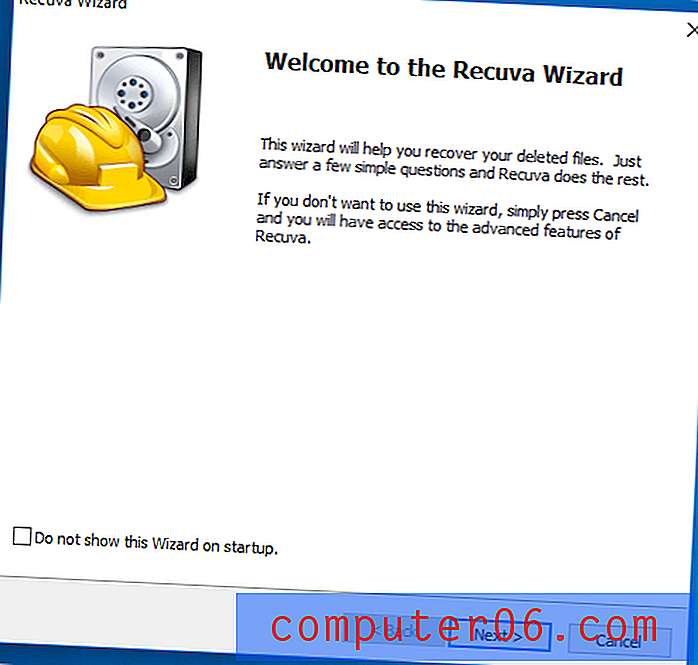
Recuva Professional es un buen pero básico programa de recuperación de datos de Windows que no le costará nada o no mucho. Es bastante fácil de usar, pero cada paso requiere unos pocos clics más que nuestro ganador "fácil de usar", Stellar Data Recovery. El escaneo profundo de la aplicación es muy capaz, ubicando casi tantos archivos como el mejor corredor en las pruebas de recuperación de datos de ThinkMobile.
$ 19.95 del sitio web del desarrollador (tarifa única). También está disponible una versión gratuita, que no incluye soporte técnico o soporte de disco duro virtual.
Características de un vistazo:
- Imagen de disco: no
- Pausar y reanudar los escaneos: No
- Vista previa de archivos: sí
- Disco de recuperación de arranque: no, pero se puede ejecutar desde una unidad externa
- Monitoreo INTELIGENTE: No
Recuva no intenta hacer demasiado y carece de las características avanzadas de nuestros otros ganadores. Pero puede realizar escaneos rápidos y escaneos profundos en sus unidades para localizar archivos perdidos.

La interfaz "Asistente" de la aplicación es bastante fácil de usar. No supone demasiado conocimiento del usuario ni hace preguntas difíciles. Sin embargo, requiere varios clics adicionales del mouse para iniciar un análisis en comparación con Stellar Data Recovery.
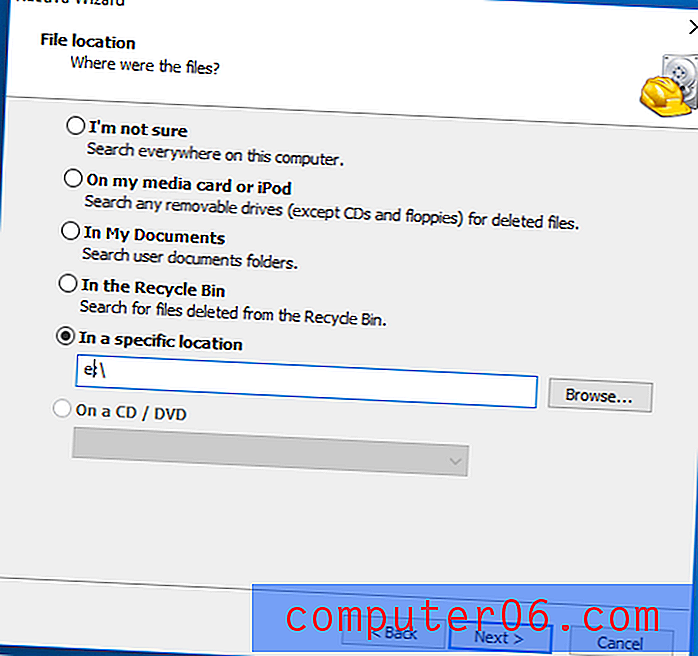
Cuando se trataba de elegir dónde escanear, no había una manera fácil de seleccionar mi unidad flash USB. Tuve que escribir manualmente "E:" en el campo "En una ubicación específica", algo que puede no ser obvio para todos los usuarios. Ayudaron, ofrecieron una opción de "No estoy seguro", pero que escaneará en todas partes en la computadora, una alternativa mucho más lenta.
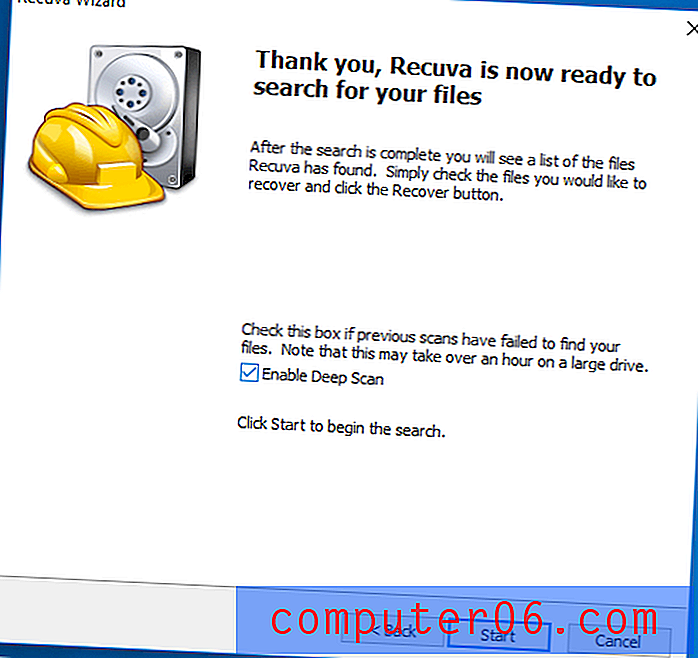
Al igual que la mayoría del software de recuperación de datos de Windows, Recuva puede encontrar rápidamente archivos eliminados recientemente con un escaneo rápido. Para ejecutar un análisis profundo, se debe hacer clic en una casilla de verificación.
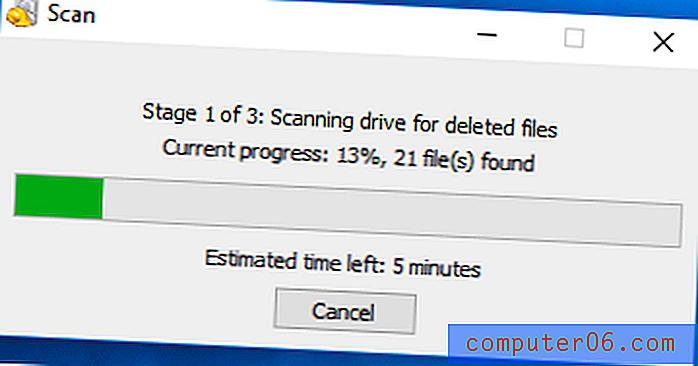
Recuva funcionó muy bien en la prueba de escaneo profundo de ThinkMobiles en una unidad flash USB. Fue capaz de localizar 38, 101 archivos, muy cerca del hallazgo principal de EaseUS de 38, 638. En comparación, Disk Drill localizó la menor cantidad de archivos: solo 6.676.
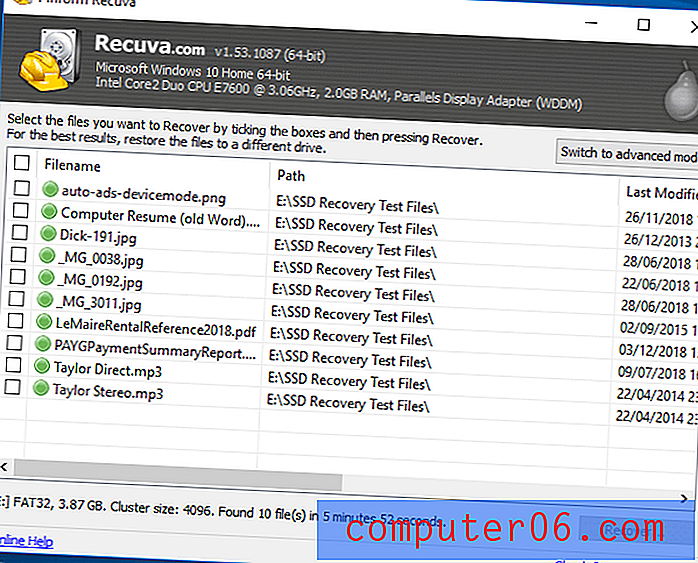
Las velocidades de escaneo fueron promedio. El rango de velocidades de escaneo durante la prueba de ThinkMobiles fue de 0:55 a 35:45. El escaneo de Recuva tomó 15:57, no impresionante, pero significativamente más rápido que MiniTools y Disk Drill. En mi propia prueba, Recuva fue solo un poco más lento que los escaneos más rápidos.
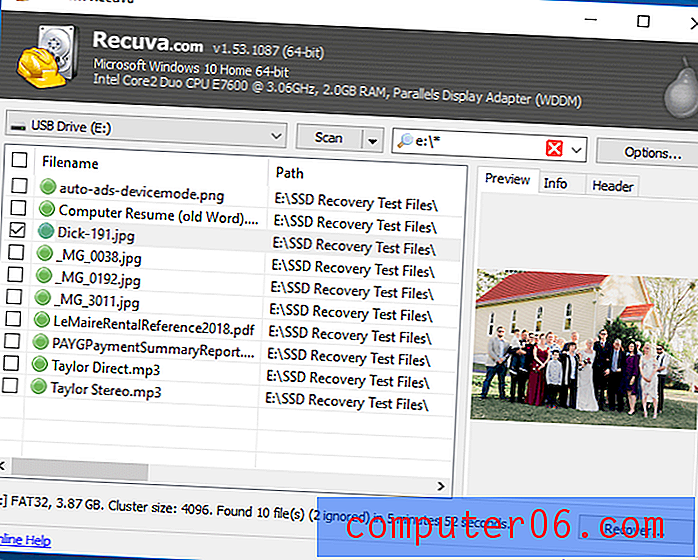
Conclusión : si necesita recuperar algunos archivos, Recuva lo hará con una alta probabilidad de éxito de forma gratuita o muy económica. No es tan fácil de usar como Stellar Data Recovery, o tan rápido en escaneo como R-Studio, y no incluye el impresionante rango de características de ninguno de los dos. Pero es una solución utilizable que se adaptará a cualquier usuario de Windows con un presupuesto ajustado.
Obtenga Recuva Pro
Más fácil de usar: Stellar Data Recovery 8 para Windows
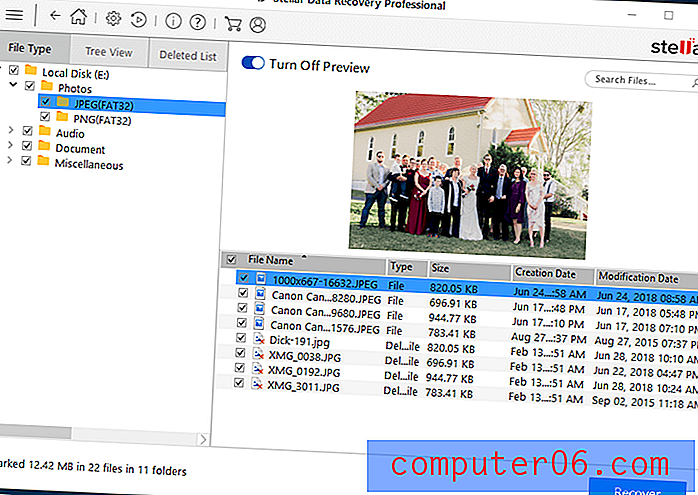
Stellar Data Recovery Pro para Windows es la aplicación más fácil de usar que revisamos y cuenta con resultados muy superiores al promedio en las pruebas de escaneo. Pero eso tiene el costo de la velocidad: los escaneos de Stellar a menudo son más lentos que la competencia. "Facilidad de uso, efectividad, velocidad: ¡elija dos!" Lea nuestra revisión completa de Stellar Data Recovery para Mac 7.1 aquí.
Alternativas recomendadas fáciles de usar: EaseUS Data Recovery para Windows Pro, Recover My Files v6 Standard, ReclaiMe File Recovery Standard para Windows.
$ 99.99 del sitio web del desarrollador (tarifa única para una sola PC), o $ 79.99 por una licencia de un año.
¿Ha perdido sus datos cruciales y no puede recuperarlos? Pruebe Stellar Data Recovery Professional, un poderoso software para recuperar datos de todo tipo de dispositivos Windows: PC, computadoras portátiles, ultrabooks, etc. El software profesional de recuperación de datos Windows de bricolaje recupera todos sus valiosos documentos, correos electrónicos, fotos, videos y archivos de audio., rápida y fácilmente desde su estación de trabajo.
Características de un vistazo:
- Imagen de disco: sí
- Pausar y reanudar los escaneos: Sí, pero no siempre está disponible
- Vista previa de archivos: Sí, pero no durante los escaneos
- Disco de recuperación de arranque: sí
- Monitoreo inteligente: sí
Stellar Data Recovery tiene un buen equilibrio entre la facilidad de uso y la recuperación exitosa de datos, y esta combinación la ha convertido en una aplicación popular entre los usuarios y otros revisores. Sin embargo, no puedes tenerlo todo. Los escaneos suelen llevar más tiempo con esta aplicación. Entonces, si está dispuesto a esperar y necesita una aplicación capaz que pueda usar, esta es para usted.
Facilidad de uso : solo hay dos pasos para iniciar un análisis:
Primero: ¿Qué tipo de archivos quieres recuperar? Deje todos los archivos para obtener los resultados más completos, pero si solo está buscando un archivo de Word, los escaneos serán mucho más rápidos marcando solo "Documentos de Office".

Segundo: ¿Dónde quieres escanear? ¿Estaba el archivo en su unidad principal o en una unidad flash USB? ¿Estaba en el escritorio o en la carpeta Documentos? Una vez más, ser específico hará que los escaneos sean más rápidos.
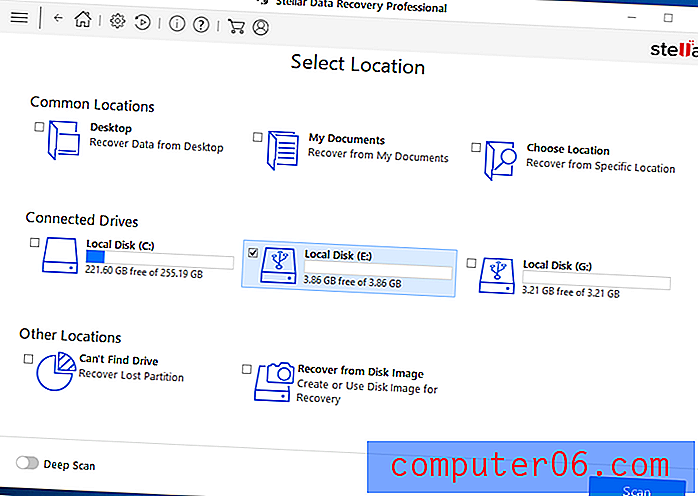
La versión 9 (ahora disponible para Mac y próximamente para Windows) simplifica aún más el proceso: solo hay un paso. Luego, la aplicación se apaga y escanea su disco: un escaneo rápido por defecto (la mejor manera de comenzar), o un escaneo profundo si elige esa opción en la pantalla "Seleccionar ubicación".
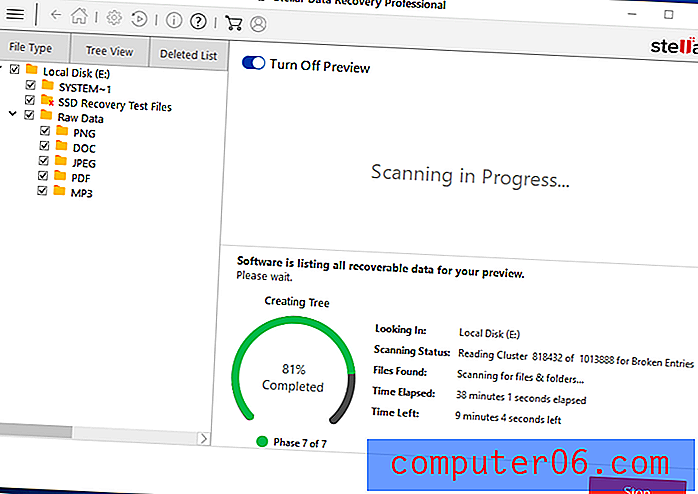
Una vez que se complete el escaneo, verá una lista de archivos que se pueden recuperar, posiblemente una lista muy larga, y las funciones de búsqueda y vista previa lo ayudarán a localizar el que está buscando.
Características : Stellar incluye la mayoría de las características que necesitará, incluidas imágenes de disco, un disco de recuperación de arranque y vista previa de archivos. Pero no podrá obtener una vista previa de los archivos hasta que finalice el escaneo, a diferencia de otras aplicaciones.
En nuestra revisión de la versión 7.1, JP descubrió que la función "Reanudar recuperación" puede tener errores, por lo que quería ver si había mejorado en la versión 8. Desafortunadamente, cada vez que intentaba pausar un escaneo recibí una notificación: "El escaneo no puede se reanudará desde la etapa actual ", por lo que no pude probar la función. Esto también sucedió con la versión para Mac. La aplicación ofreció guardar los resultados del escaneo para su uso futuro al final de cada escaneo.
Efectividad : a pesar de ser fácil de usar, Stellar Data Recovery funciona muy bien. En su prueba de la aplicación para nuestra revisión, JP encontró que la aplicación es poderosa para recuperar archivos eliminados e identificar muchos tipos de archivos de su Mac.
Stellar está a la altura de nuestro ganador "avanzado", R-Studio, de muchas maneras. Según DigiLabs Inc, tiene una mejor ayuda y soporte, y funcionó igual de bien en muchas pruebas. Por otro lado, los escaneos fueron más lentos y algunos resultados de las pruebas fueron más pobres, incluida la recuperación de archivos muy grandes y la recuperación de un disco duro formateado.
Conclusión : Stellar Data Recovery es muy fácil de usar y ofrece excelentes resultados de recuperación. Después de hacer clic en algunos botones simples y dormir en él, tiene una sólida oportunidad de recuperar sus archivos. Ese equilibrio suena bien para la mayoría de las personas, pero si buscas la aplicación con la mayor potencia o un poco de velocidad adicional, echa un vistazo a R-Studio (a continuación).
Obtenga Stellar Data Recovery para Windows
Más potente: R-Studio para Windows
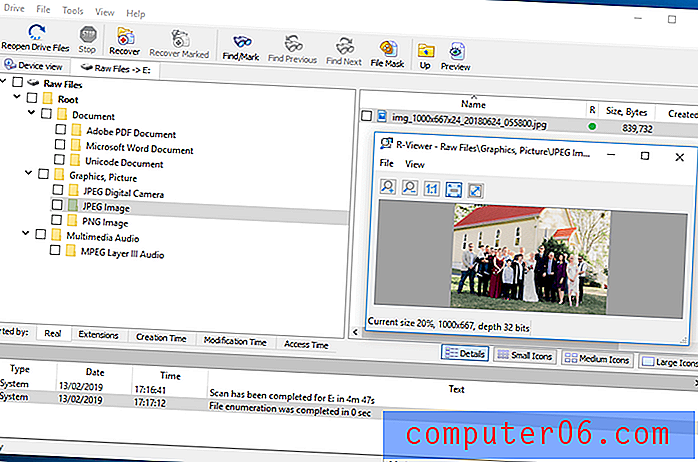
R-Studio 8 para Windows es una poderosa herramienta de recuperación de datos desarrollada para profesionales experimentados en recuperación de datos. Cuenta con un historial probado de recuperación de datos exitosa, impulsado por todas las características que un experto esperaría. Esas características son altamente configurables, agregan complejidad, pero le brindan un control completo. Si buscas la mejor herramienta para el trabajo y estás dispuesto a abrir el manual cuando lo necesites, esta aplicación puede ser para ti.
Alternativas avanzadas recomendadas: Recovery Explorer Standard, File Recovery Ultimate.
$ 79.99 desde el sitio web del desarrollador (tarifa única)
Potenciado por las nuevas tecnologías únicas de recuperación de datos, R-STUDIO es la solución de recuperación de datos más completa para archivos de recuperación ... La configuración flexible de parámetros le brinda un control absoluto sobre la recuperación de datos.
Características de un vistazo:
- Imagen de disco: sí
- Pausar y reanudar escaneos: Sí
- Vista previa de archivos: Sí, pero no durante los escaneos
- Disco de recuperación de arranque: sí
- Monitoreo inteligente: sí
R-Studio es ampliamente aceptado como la aplicación de recuperación de datos más poderosa disponible para Mac, Windows y Linux. El Data Recovery Digest puso a prueba siete aplicaciones líderes el año pasado, y R-Studio ganó la delantera. Su conclusión: “Una excelente combinación de características de recuperación de archivos y rendimiento. Muestra los mejores resultados en casi todas las categorías. Una herramienta imprescindible para cualquier profesional de recuperación de datos ".
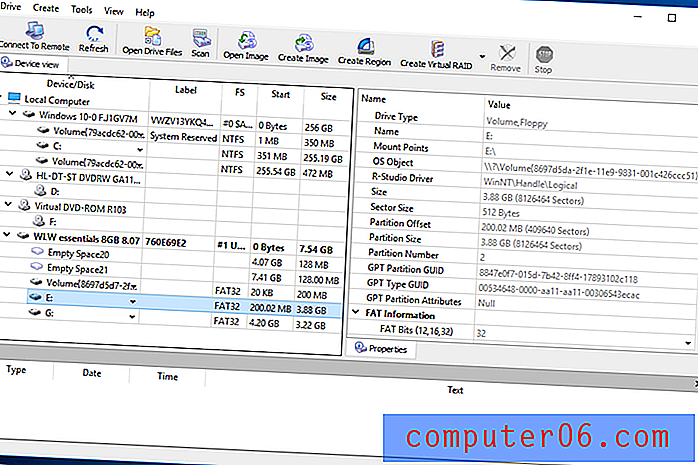
Facilidad de uso : esa misma evaluación califica la facilidad de uso de R-Studio como "compleja". Eso es cierto, y esta no es una aplicación para principiantes, pero no encontré la aplicación tan difícil de usar como esperaba. Describiría la interfaz como "peculiar" en lugar de confusa.
DigiLab Inc está de acuerdo con la complejidad de la aplicación: “La única desventaja significativa que encontramos fue la interfaz de usuario de R-Studio. R-Studio está claramente diseñado para especialistas en recuperación de datos y la interfaz puede ser confusa para usuarios sin experiencia ".
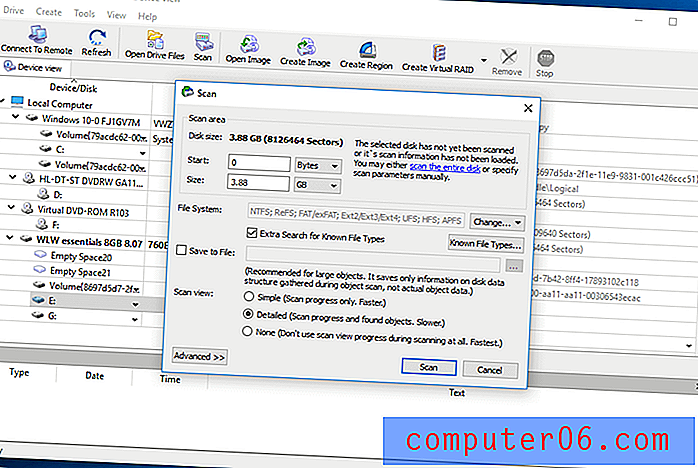
Características : R-Studio incluye más características que la mayoría de la competencia, admite una amplia gama de sistemas de archivos, puede recuperar datos de discos locales, discos extraíbles y discos muy dañados. El desarrollador enumera una descripción general útil de las características aquí.
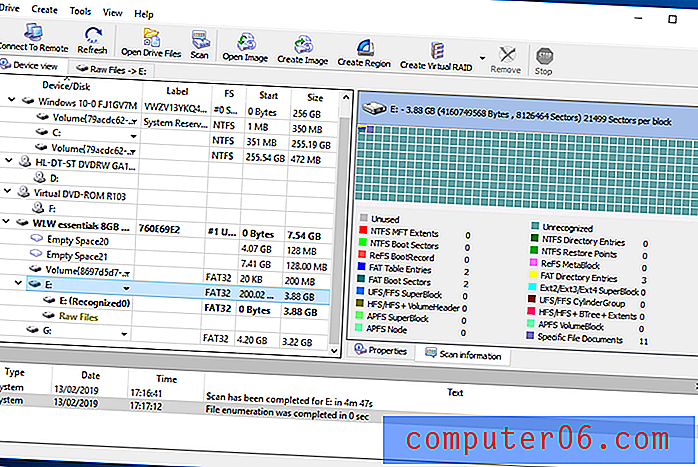
Efectividad : en las pruebas de la industria, R-Studio siempre produjo los mejores resultados. Y aunque tiene fama de escaneos lentos, a menudo completa los escaneos más rápido que la competencia.
Para ilustrar, aquí hay algunos resultados de la prueba de Data Recovery Digest de siete aplicaciones líderes de recuperación de datos:
- R-Studio obtuvo la calificación más alta para recuperar archivos borrados (vinculado con Do Your Data Recovery).
- R-Studio obtuvo la calificación más alta para recuperar archivos de una papelera de reciclaje vacía (vinculada con Recuperación de archivos ).
- R-Studio obtuvo la calificación más alta para recuperar archivos después de un reformateo de disco.
- R-Studio obtuvo la calificación más alta para recuperar una partición dañada (vinculada con Recuperación de archivos y DMDE).
- R-Studio fue altamente calificado para recuperar una partición eliminada, pero ligeramente por detrás de DMDE.
- R-Studio tuvo la calificación más alta para la recuperación RAID.
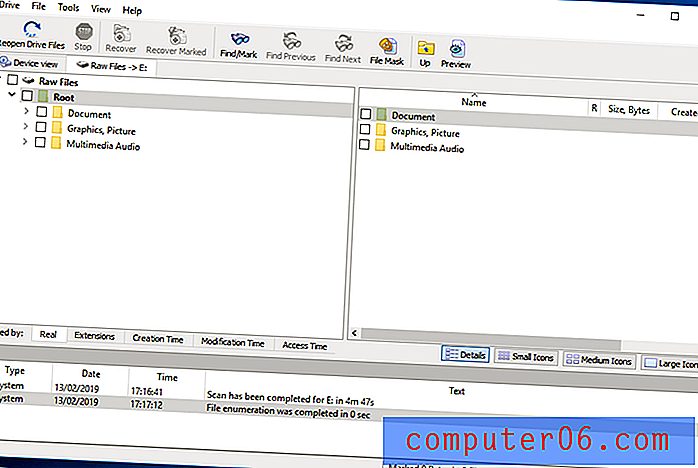
Conclusión : R-Studio muestra consistentemente los mejores resultados en las pruebas estándar de la industria. Es una aplicación rica en funciones y altamente configurable diseñada para expertos en recuperación de datos. Si está buscando la aplicación con mayor probabilidad de recuperar la cantidad máxima de datos, elija R-Tools.
Obtenga R-Studio para Windows
¿No estás seguro si los ganadores son para ti? Consulte las alternativas a continuación, se incluyen software de recuperación de datos gratuito y de pago.
La competencia
También genial
EaseUS Data Recovery para Windows Pro ($ 69.95) es una aplicación fácil de usar para Mac y Windows que también funciona bien en las pruebas de la industria. Carece de imágenes de disco y un disco de recuperación, características útiles que ofrecen dos de nuestros ganadores. Lee nuestra revisión completa aquí.
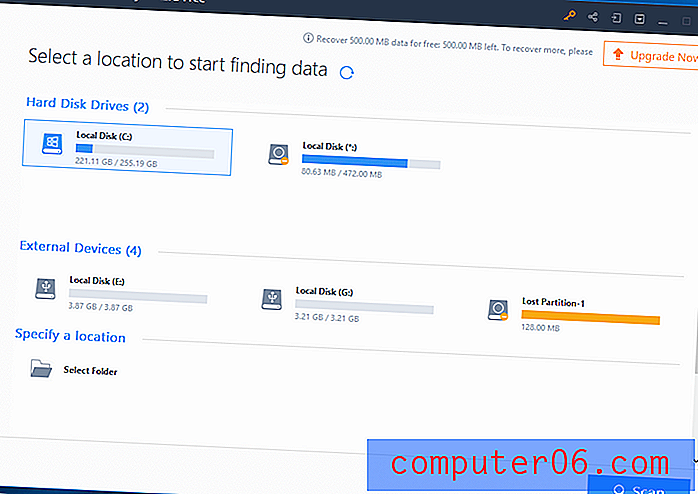
Características de un vistazo:
- Imagen de disco: no
- Pausar y reanudar escaneos: Sí
- Vista previa de archivos: Sí, pero no durante los escaneos
- Disco de recuperación de arranque: no
- Monitoreo inteligente: sí
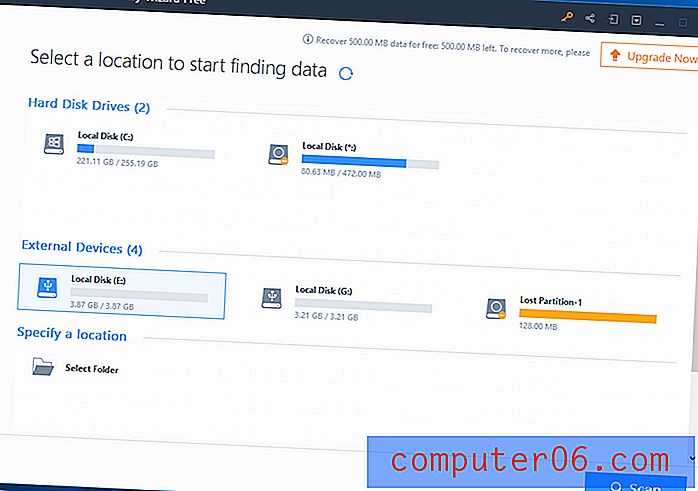
En su revisión, Victor Corda descubrió que los escaneos tendían a ser lentos, pero exitosos. La aplicación recuperó con éxito los datos en cada una de sus pruebas, y concluyó que esta es una de las mejores aplicaciones de recuperación que ha utilizado.
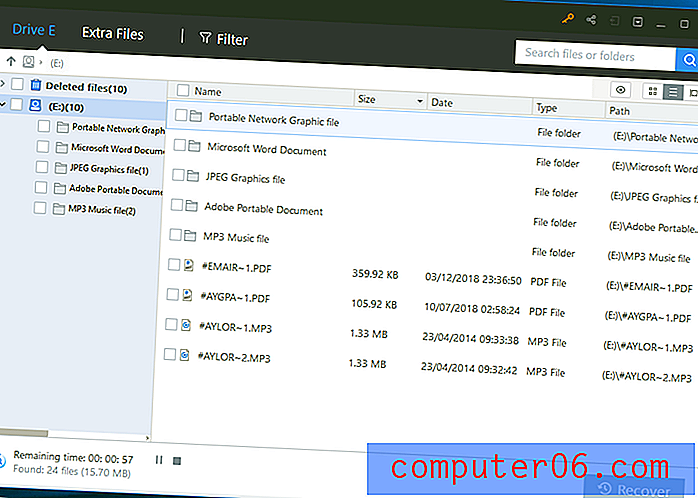
Estoy de acuerdo. Está muy cerca de Stellar Data Recovery en términos de facilidad de uso y efectividad, y en mi experiencia, los tiempos de escaneo son muy superiores. Es una pena que ninguna de las pruebas de la industria haya evaluado ambas aplicaciones juntas. Me imagino que sería una carrera cerrada, aunque Stellar gana en la cantidad de características ofrecidas.
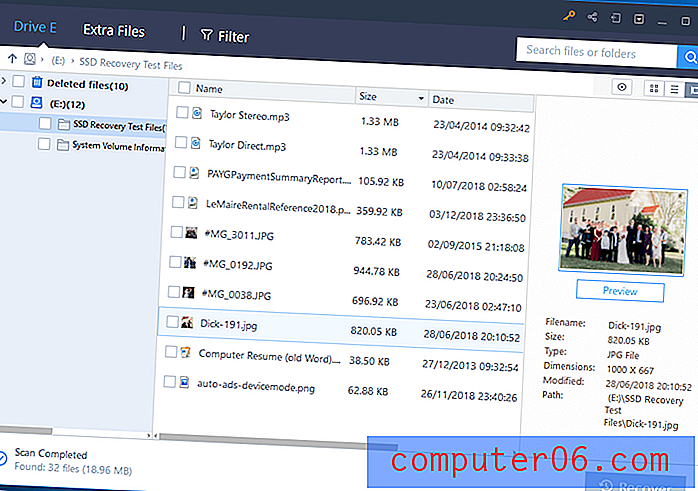
Los escaneos profundos pueden localizar muchos archivos: en la prueba de ThinkMobiles, más archivos que cualquier otra aplicación, con Recuva ligeramente por detrás. Pero esa prueba no incluyó a nuestros otros ganadores, Stellar Data Recovery y R-Studio.
GetData Recover My Files v6 Standard ($ 69.95) es otra aplicación de recuperación de Windows de alto rendimiento que también es fácil de usar. Si bien su interfaz no es tan elegante como las ofrecidas por Stellar y EaseUS, es fácil de seguir, y de acuerdo con las pruebas de DigiLab, el rendimiento solo está detrás de Stellar. Al igual que EaseUS, carece de muchas de las características avanzadas ofrecidas por Stellar y R-Studio.
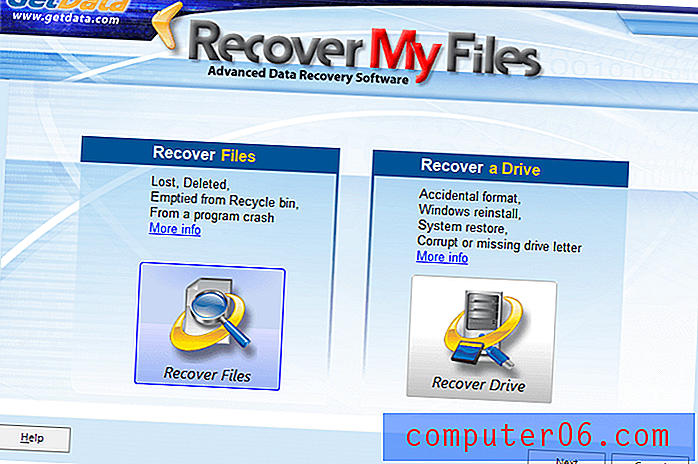
Características de un vistazo:
- Imagen de disco: no
- Pausar y reanudar los escaneos: No
- Vista previa de archivos: sí
- Disco de recuperación de arranque: no
- Monitoreo INTELIGENTE: No
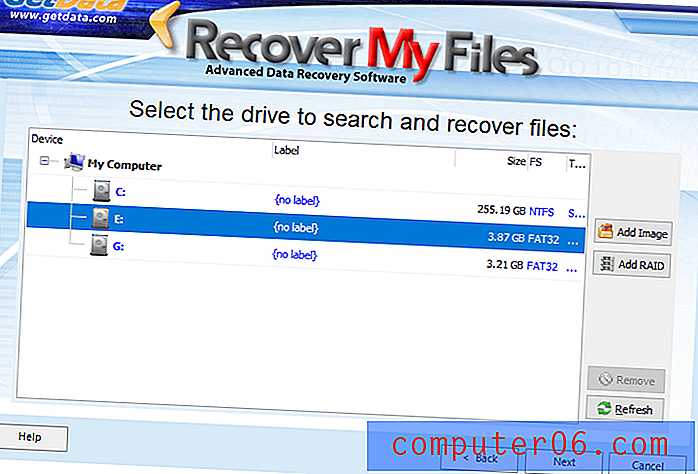
Solo se requieren unos pocos pasos para comenzar un escaneo. Usted decide si desea recuperar archivos o una unidad, elija la unidad y luego elija una exploración rápida o profunda. Esa pregunta se hace de una manera no técnica: busque archivos borrados, o archivos borrados y luego archivos "perdidos". Finalmente, eliges los tipos de archivo que deseas buscar.
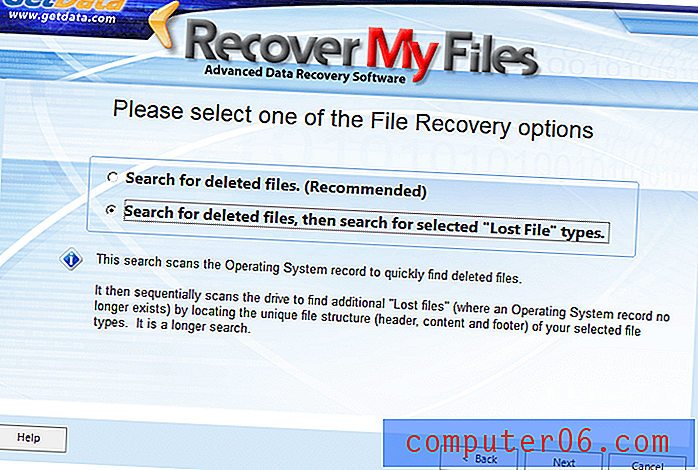
En comparación con Stellar Data Recovery, ¡son bastantes pasos! Según DigiLab, Recuperar mis archivos funcionó bien con escaneos rápidos, restaurando unidades formateadas y particiones eliminadas. Tuvo problemas para recuperar archivos grandes y sistemas de archivos corruptos.
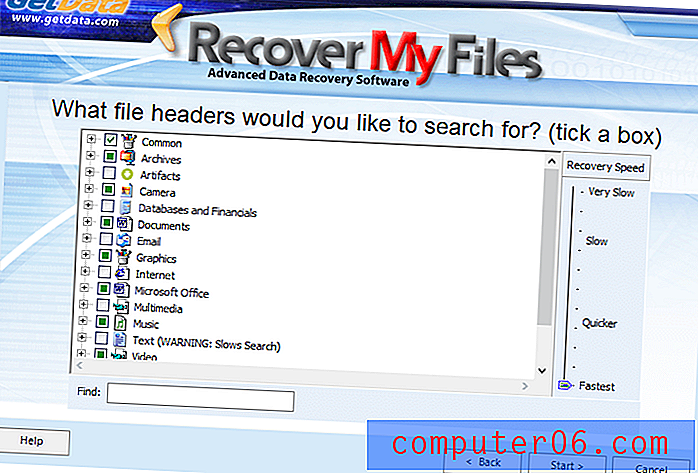
Los escaneos a menudo eran lentos, lo cual también fue mi experiencia. En una prueba, la aplicación pudo localizar los 175 archivos eliminados, pero solo restauró el 27% de ellos. R-Studio los restauró a todos.
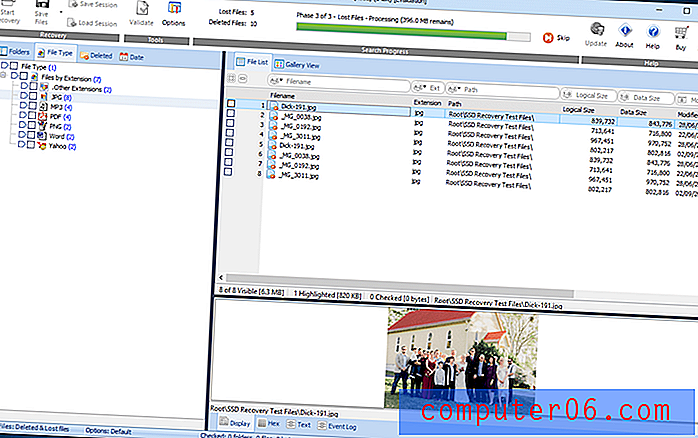
ReclaiMe File Recovery Standard para Windows ($ 79.95) es nuestra recomendación final para una recuperación de datos de Windows fácil pero efectiva. Si bien la aplicación tarda un poco en abrirse, se puede iniciar un escaneo con solo dos clics: seleccione una unidad y luego haga clic en Iniciar, y la aplicación funcionó bien en las pruebas de la industria. Sin embargo, también carece de algunas de las características más avanzadas de Stellar.
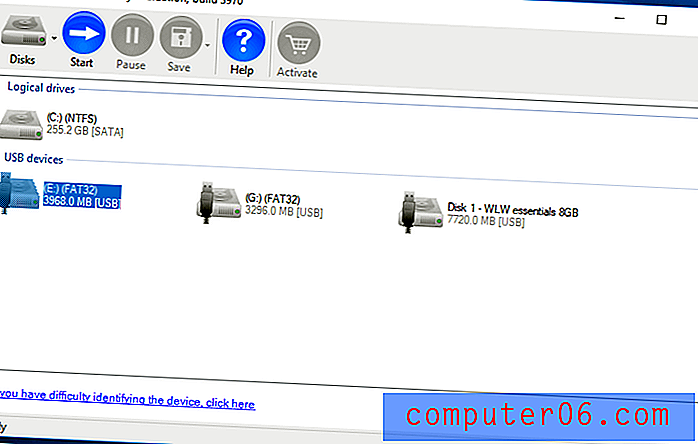
Características de un vistazo:
- Imagen de disco: no
- Pausar y reanudar escaneos: Sí
- Vista previa de archivos: Sí, solo imágenes y archivos de documentos
- Disco de recuperación de arranque: no
- Monitoreo INTELIGENTE: No
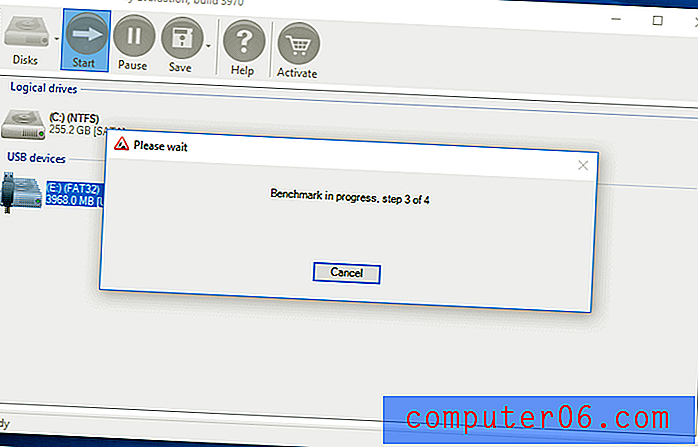
Data Recovery Digest comparó la aplicación con otras seis y descubrió que funcionaba bien: “Un muy buen programa de recuperación de datos con una excelente combinación de características y rendimiento de recuperación de archivos. Uno de los mejores conjuntos de sistemas de archivos compatibles. Muy buen rendimiento de recuperación de archivos ".
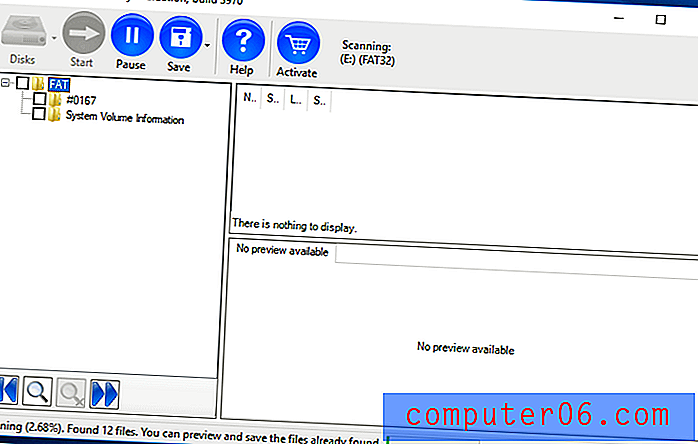
Las marcas se restaron por su función de vista previa limitada. Puede mostrar imágenes y documentos de Word, pero no más. Obtuvo un puntaje superior al promedio para las características estándar de recuperación de archivos y promedio para las características avanzadas.
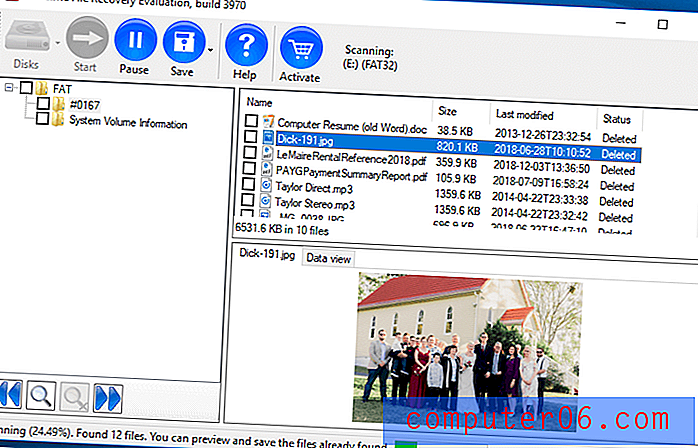
En términos de su efectividad, obtuvo un puntaje razonablemente bueno en la restauración de archivos eliminados, incluso después de que se vació la Papelera de reciclaje, y en la restauración de discos formateados, particiones dañadas y particiones eliminadas. No estuvo cerca de ganar ninguna de esas categorías, pero los resultados fueron razonables.
Recovery Explorer Standard (39.95 euros, alrededor de $ 45 USD) es una aplicación de recuperación de datos más avanzada, y obtuvo un puntaje más alto que ReclaiMe en las pruebas del Data Recovery Digest. Se siente más fácil de usar que R-Studio, es menos costoso y fue la aplicación más rápida en mi prueba. Pero los principiantes pueden encontrarlo intimidante.
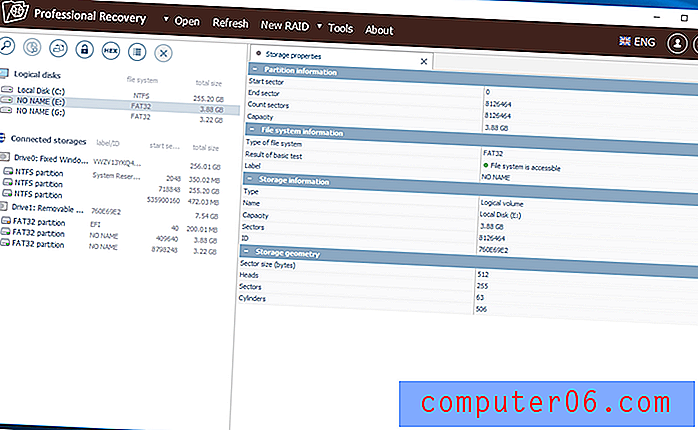
Características de un vistazo:
- Imagen de disco: sí
- Pausar y reanudar escaneos: Sí
- Vista previa de archivos: sí
- Disco de recuperación de arranque: no
- Monitoreo INTELIGENTE: No
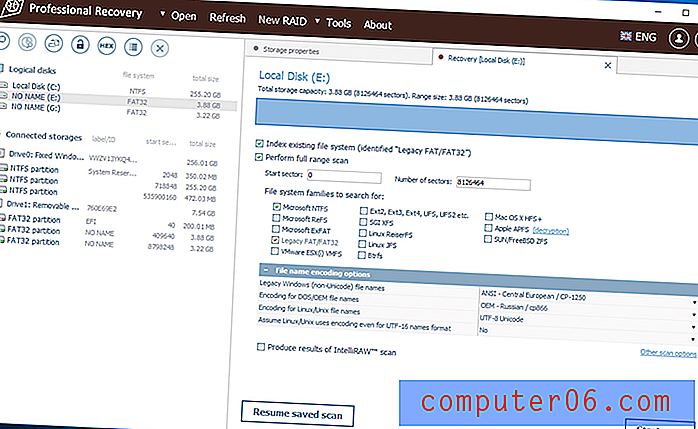
El resultado general de la prueba fue solo superado por R-Studio, y Data Recovery Digest concluye: “Un programa de recuperación de datos profesional muy decente con buenas características de recuperación y rendimiento. Uno de los mejores conjuntos de sistemas de archivos compatibles. Muy buen rendimiento de recuperación de datos, siempre entre los mejores puntajes ".
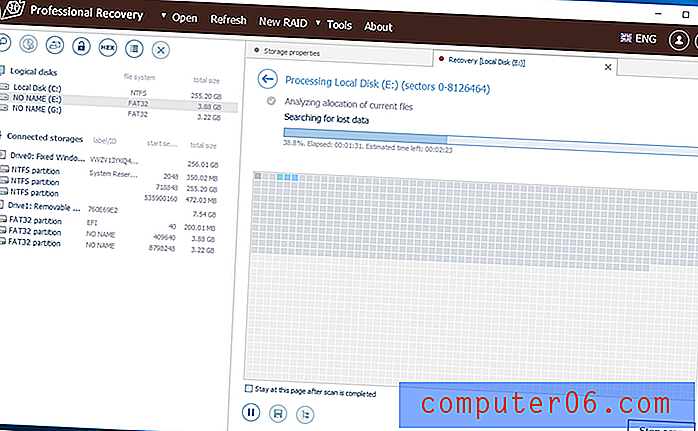
La puntuación de la aplicación para restaurar una partición eliminada es la misma que la de R-Studio, pero varias otras aplicaciones obtuvieron una puntuación más alta allí. Las puntuaciones para restaurar archivos borrados, discos formateados y particiones dañadas no se quedan atrás. Sin embargo, la aplicación no es la segunda mejor en todas las categorías. (a continuación) lo supera en las categorías Papelera de reciclaje vacía, Partición dañada y Partición eliminada.
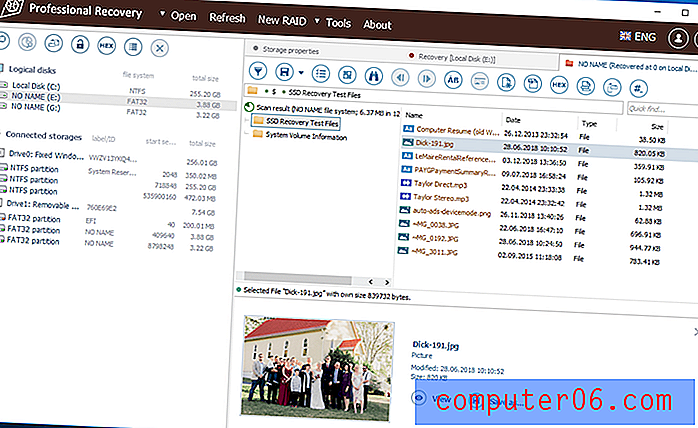
File Recovery Ultimate ($ 69.95) es otra aplicación efectiva y avanzada de recuperación de datos. Esta aplicación tiene la mayoría de las características de R-Studio y obtiene buenos resultados en las pruebas de la industria. No es ideal para principiantes.

Características de un vistazo:
- Imagen de disco: sí
- Pausar y reanudar los escaneos: No
- Vista previa de archivos: sí
- Disco de recuperación de arranque: sí
- Monitoreo INTELIGENTE: No
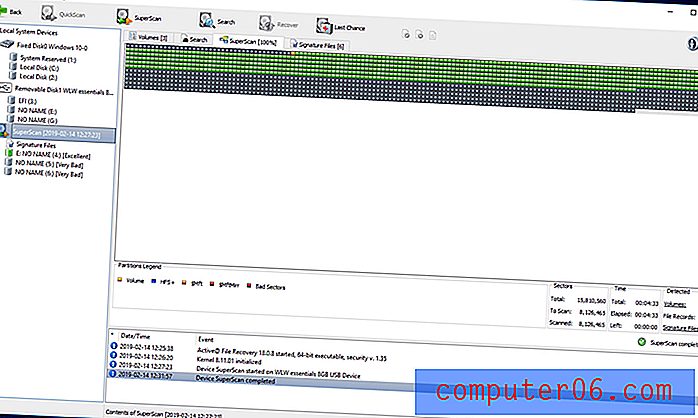
Aunque el puntaje general de es menor que el Explorador de recuperación (arriba), ya hemos notado que funcionó mejor en varias categorías. Lo que redujo el puntaje general fue su bajo rendimiento al restaurar las matrices RAID, algo que el usuario promedio puede no necesitar nunca. Sin embargo, dado que la aplicación está diseñada para usuarios avanzados, es algo a tener en cuenta.

En la mayoría de los otros aspectos, funciona muy bien. Data Recovery Digest concluye: “Un programa efectivo de recuperación de datos con casi todas las características requeridas para la recuperación profesional de datos. Una versión de inicio con todas las funciones. La mejor puntuación para la recuperación de archivos de particiones eliminadas y dañadas ". Eso es impresionante y lo convierte en un verdadero competidor de R-Studio.
Finalistas
MiniTool Power Data Recovery ($ 69) brinda resultados razonables en un paquete fácil de usar. Aunque tuvo el segundo puntaje más bajo en la prueba de ThinkMobiles, el puntaje estuvo más cerca de los ganadores que del perdedor. Dado que existe una herramienta gratuita que incluye la mayoría de las funciones, los usuarios que buscan una opción de presupuesto pueden encontrar esta alternativa a Recuva.
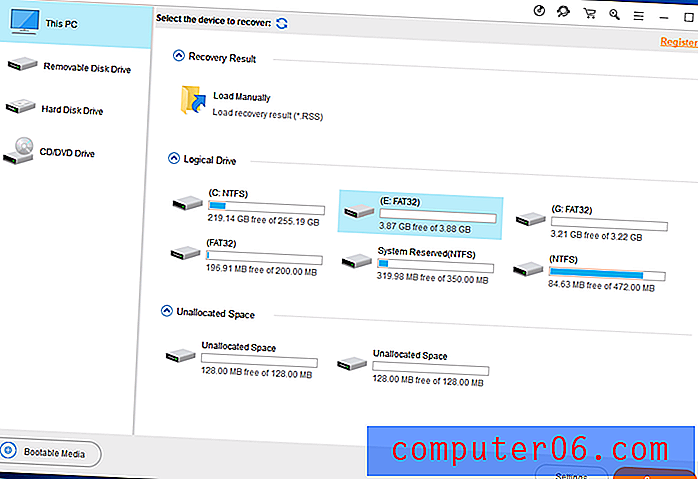
Características de un vistazo:
- Imagen de disco: sí
- Pausar y reanudar escaneos: No, pero puede guardar escaneos completos
- Vista previa de archivos: sí
- Disco de recuperación de arranque: sí, pero como una aplicación separada
- Monitoreo INTELIGENTE: No
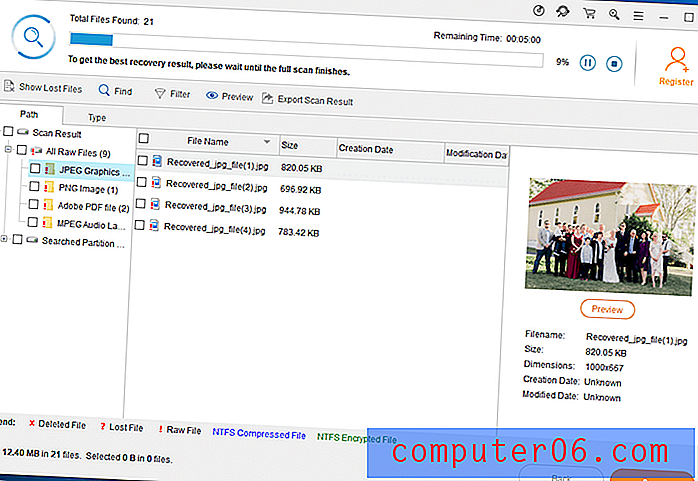
ThinkMobile eliminó 50 archivos de una unidad flash USB. MiniTool logró encontrar 49 de ellos y recuperar 48. Eso no está mal, pero otras aplicaciones restauraron los 50. Además de esto, la aplicación localizó el segundo número más bajo de archivos restaurables en un disco duro y tuvo el tiempo de escaneo más lento. Nada de eso es desastroso, pero otra aplicación te servirá mejor.
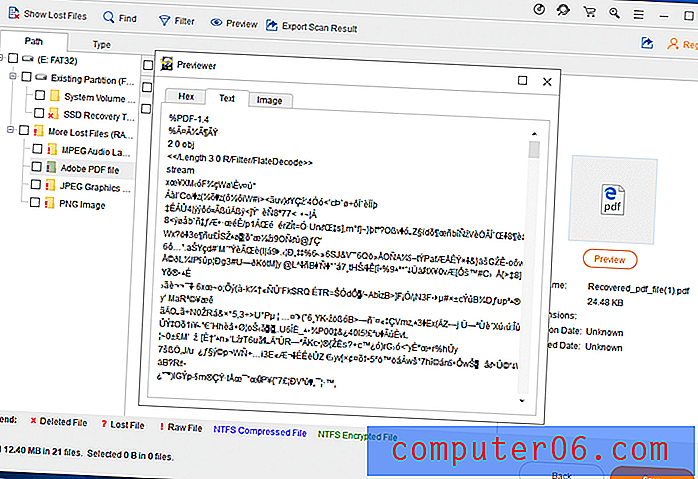
CleverFiles Disk Drill para Windows Pro ($ 89) es una aplicación agradable con un buen equilibrio entre características y facilidad de uso. Le permite previsualizar y recuperar archivos antes de que finalice su escaneo. Lee nuestra revisión completa aquí. Lo que lo decepciona es el bajo rendimiento con escaneos profundos.
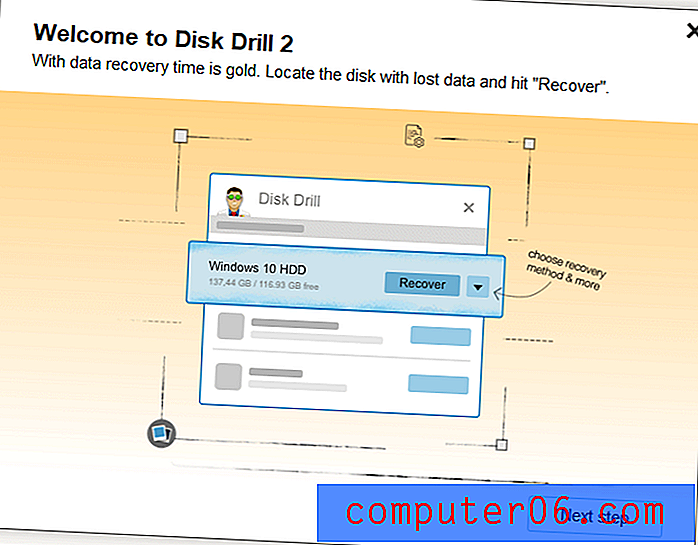
Características de un vistazo:
- Imagen de disco: sí
- Pausar y reanudar escaneos: Sí
- Vista previa de archivos: sí
- Disco de recuperación de arranque: sí
- Monitoreo inteligente: sí

Mencioné que MiniTool recibió el segundo puntaje más bajo en la prueba de ThinkMobiles. Disk Drill recibió la puntuación más baja. Permítanme agregar algunos números para poner eso en perspectiva. EaseUS encontró los archivos más recuperables durante un análisis profundo: 38, 638. MiniTool solo encontró 29, 805, bastantes menos. Lo que me sorprendió es que Disk Drill solo encontró 6.676.
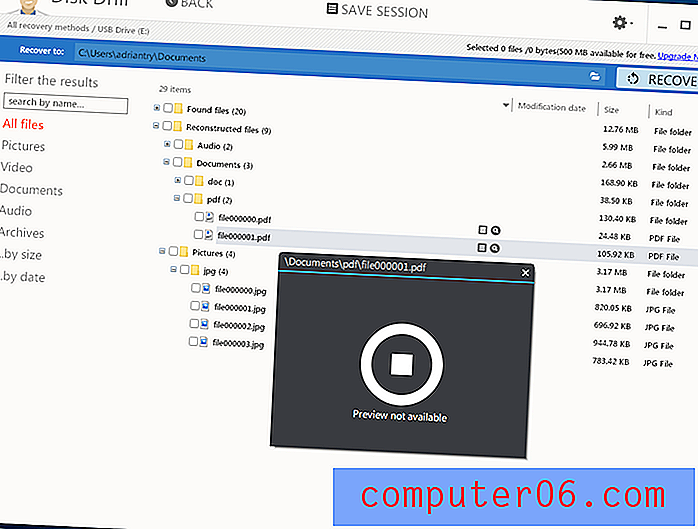
Entonces, aunque la aplicación incluye todas las funciones que necesita, no puedo recomendarla. Tiene muchas más posibilidades de encontrar su archivo perdido con cualquiera de las aplicaciones mencionadas anteriormente en esta revisión.
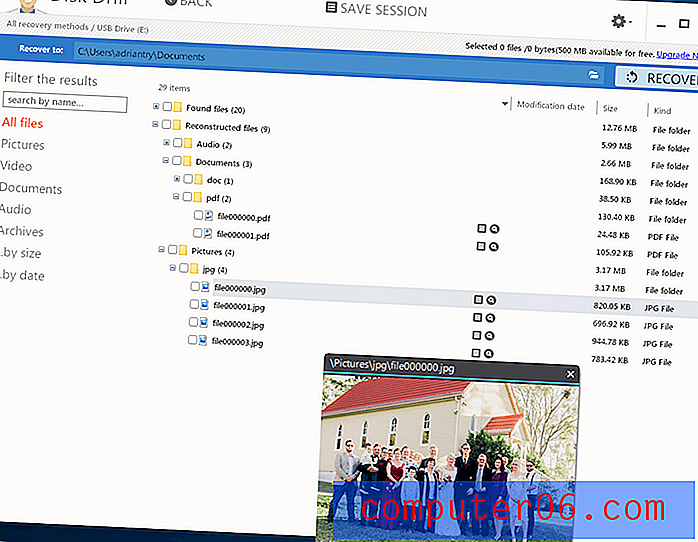
Prosoft Data Rescue 5 Standard ($ 99) es una aplicación de recuperación de datos fácil de usar que funcionó bien en las pruebas que realicé durante mi revisión, que puede leer aquí. Pero al igual que Disk Drill, el rendimiento de sus escaneos profundos en las pruebas de la industria no se compara bien con la competencia.
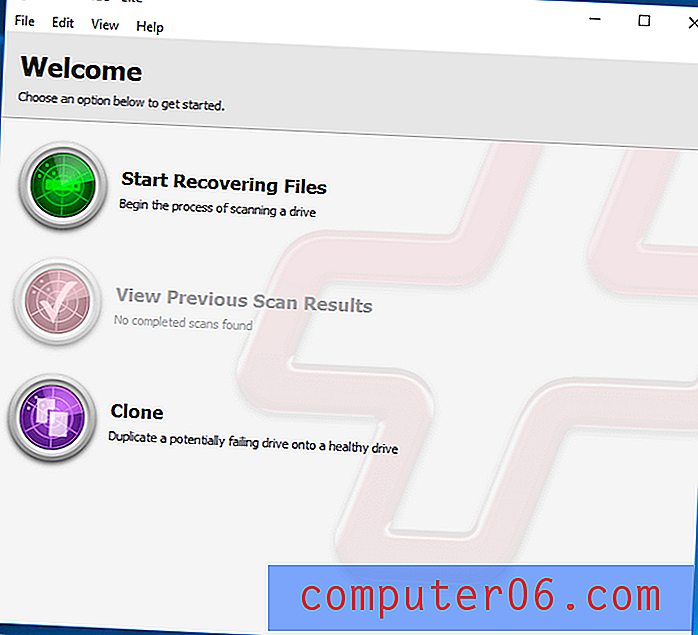
Características de un vistazo:
- Imagen de disco: sí
- Pausar y reanudar escaneos: No, pero puede guardar escaneos completos
- Vista previa de archivos: sí
- Disco de recuperación de arranque: sí
- Monitoreo INTELIGENTE: No
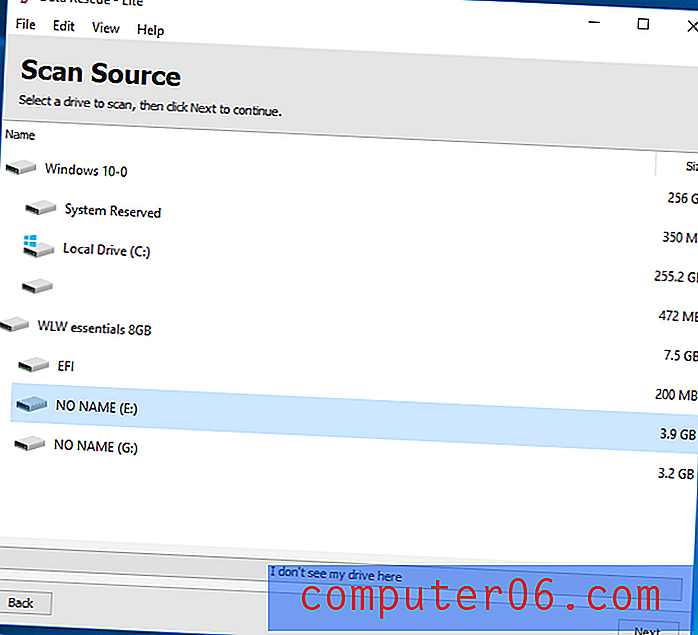
Data Rescue tiene una reputación fantástica y, en muchos sentidos, se lo merece. Incluye la mayoría de las funciones que necesita, y esas funciones se describen claramente en toda la aplicación. Es un placer usarlo. Pero cuando los probó Data Recovery Digest y DigiLab Inc, la competencia redujo la cantidad de archivos recuperables ubicados por la aplicación durante un análisis profundo. Esa es una gran preocupación.
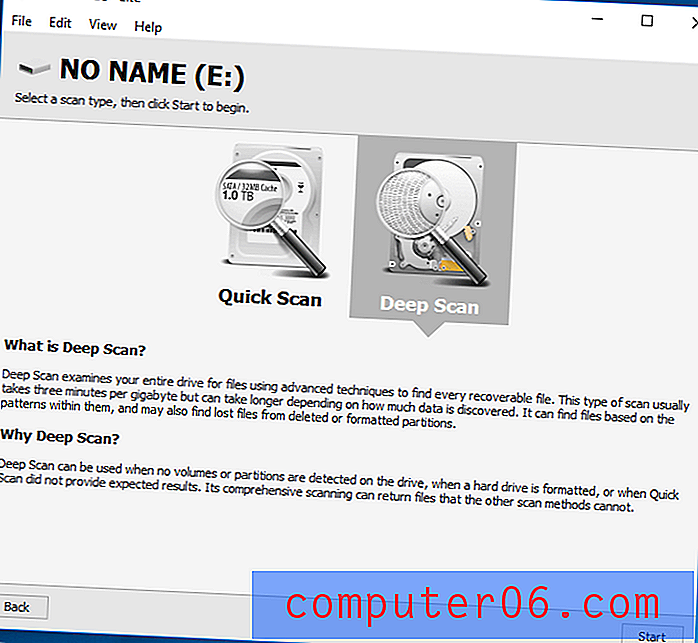
En las pruebas de Data Recovery Digest, Data Rescue tuvo los peores resultados en todas las pruebas: recuperación de archivos de una Papelera de reciclaje vacía, recuperación de un disco formateado, recuperación de una partición dañada, recuperación de una partición eliminada y recuperación de RAID. Concluyen: “Aunque muchos recursos de Internet están promoviendo activamente este programa, muestra un desempeño bastante pobre. Además, falló por completo en muchas pruebas arrojando mensajes de error ".
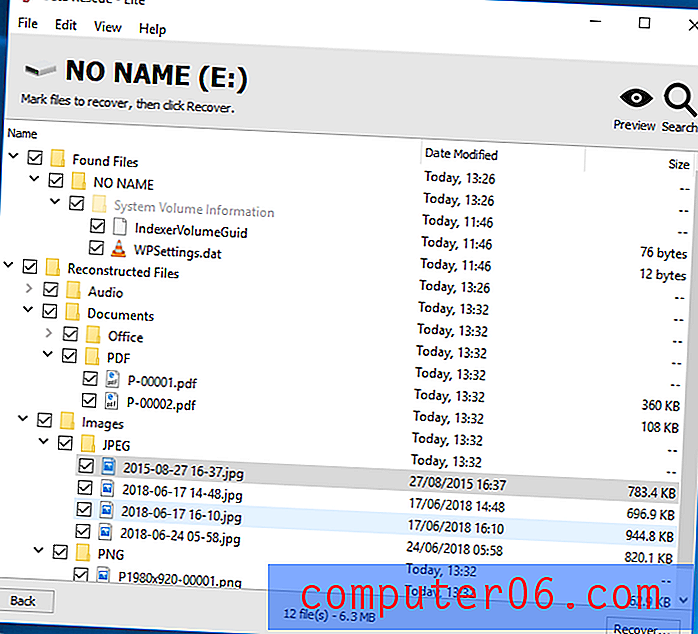
La aplicación funcionó mejor en varias de las pruebas de DigiLab, pero no en todas. En algunas pruebas, no pudo recuperar los datos y, a menudo, sus escaneos fueron más lentos. Teniendo en cuenta estos hechos, es difícil recomendar Data Rescue.
Wondershare Recoverit Pro para Windows ($ 49.95) es un poco lento y se compara con Disk Drill y Data Rescue (arriba) al localizar archivos recuperables: no es genial. Lee nuestra revisión completa aquí.
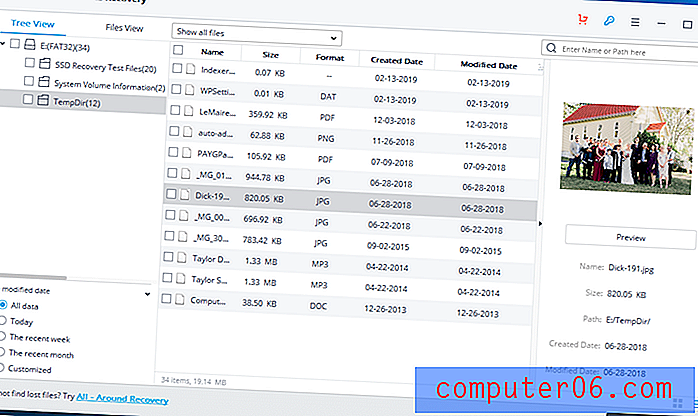
Do Your Data Recovery Professional 6 ($ 69) recibió la calificación más baja durante las pruebas de Data Recovery Digest. Concluyen: "Aunque mostró resultados bastante decentes para casos de recuperación simples, el programa parecía incapaz de resolver tareas de recuperación de datos más avanzadas".
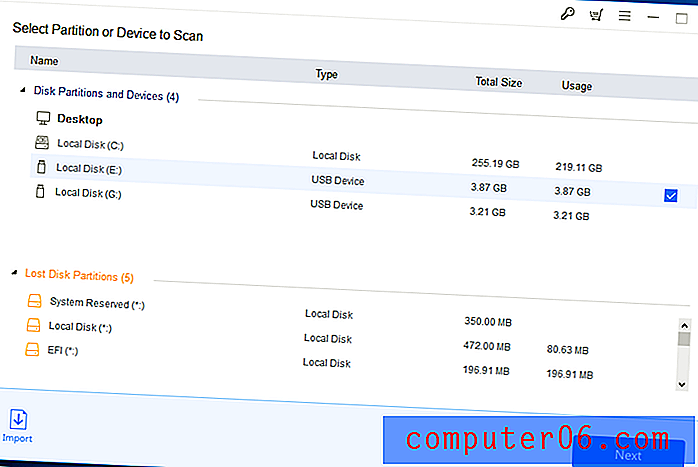
DMDE (DM Disk Editor y Data Recovery Software) ($ 48) es una aplicación compleja y la más difícil de usar en mi experiencia. La descarga no viene con un instalador, lo que puede confundir a los principiantes, pero sí significa que puede ejecutar la aplicación desde una unidad externa. La aplicación funcionó razonablemente bien en las pruebas de Data Recovery Digest, y concluyeron: “Un editor hexadecimal altamente avanzado diseñado para la recuperación de datos para sistemas de archivos Windows y Linux. Requiere un conocimiento muy profundo de las estructuras de disco y sistema de archivos ".
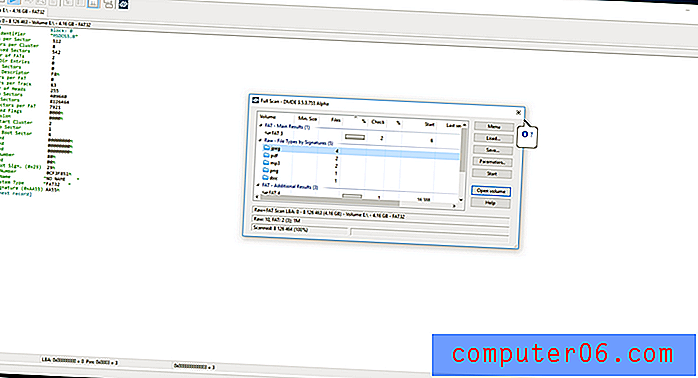
Remo Recover para Windows Pro ($ 79.97) es una aplicación atractiva que es fácil de usar pero desafortunadamente parece ser la menos prometedora para recuperar sus archivos. Anteriormente le dimos una revisión completa, pero la aplicación no se incluyó en ninguna prueba de la industria que encontramos. Los escaneos son lentos, la ubicación de los archivos es difícil y la aplicación de Mac se bloqueó cuando la evalué.
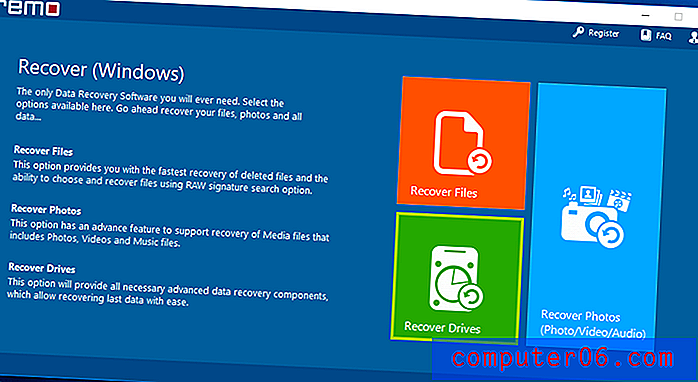
Alternativas Gratis
Hay algunas aplicaciones de recuperación de datos gratuitas razonables disponibles, y las presentamos en un resumen anterior de SoftwareHow. Además, nuestro ganador "más asequible", Recuva, ofrece una versión gratuita. Aquí hay algunas aplicaciones de Windows más que no le costarán un centavo, pero no son necesariamente recomendables.
Glary Undelete puede borrar archivos de unidades FAT y NTFS y es bastante fácil de usar. Desafortunadamente, no encontré mi unidad flash USB con formato FAT durante mi prueba, pero su kilometraje puede variar.
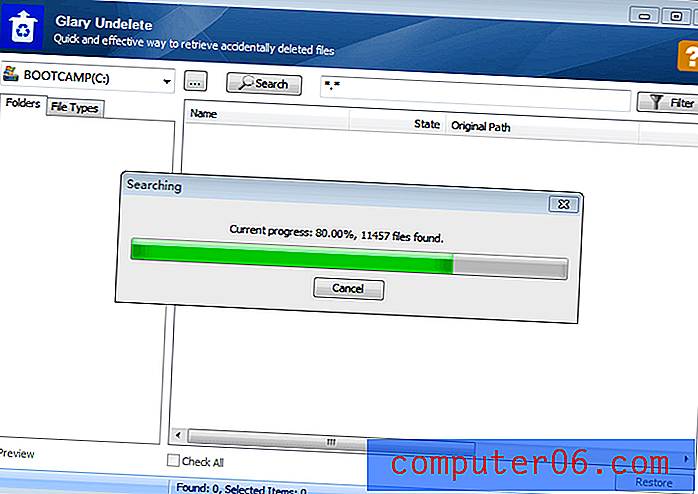
Puran File Recovery es gratuito para uso no comercial. Es un poco no intuitivo, y su sitio web carece de claridad. Se actualizó por última vez en 2013, pero funcionó bien en la prueba de ThinkMobile. En mi prueba, solo logró recuperar dos de cada diez archivos eliminados.
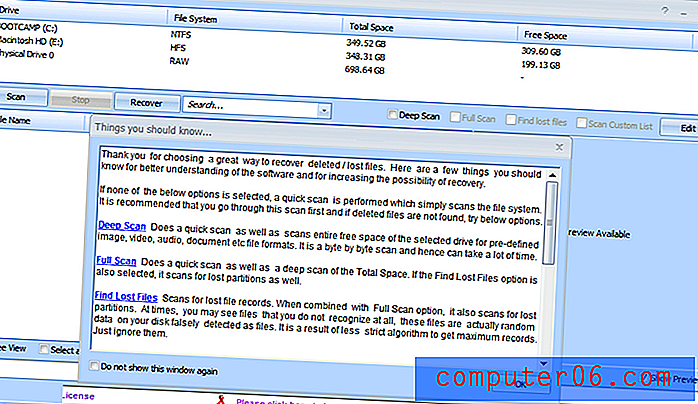
SoftPerfect File Recovery es gratuito y liviano, y rescata datos borrados accidentalmente. Es una aplicación portátil, por lo que no necesita instalarla en su unidad principal, donde corre el riesgo de sobrescribir los datos.
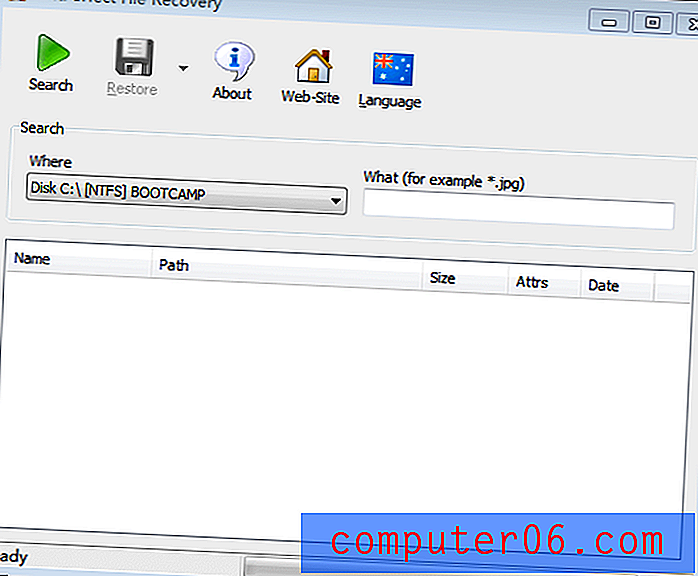
Tokiwa Data Recovery puede recuperar rápidamente archivos perdidos. También es una aplicación portátil. No le permitirá ver archivos antes de la recuperación.
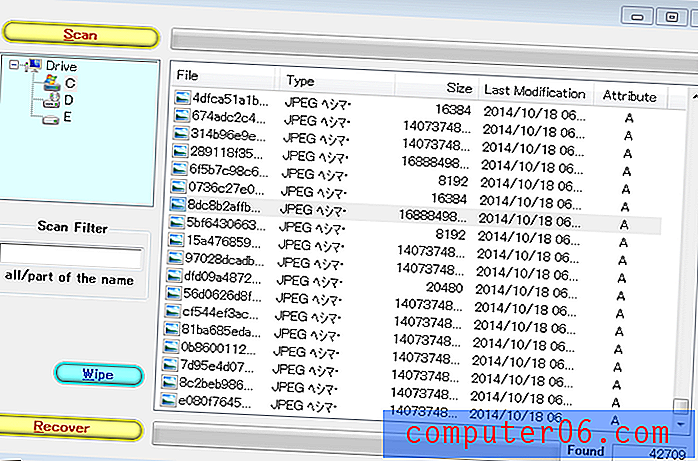
PC INSPECTOR File Recovery ayuda a recuperar archivos borrados, unidades formateadas y sectores de arranque dañados.
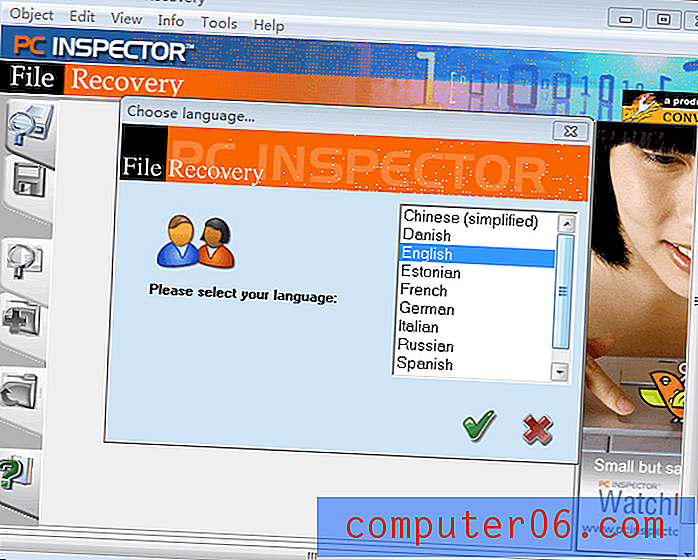
Wise Data Recovery es una aplicación intuitiva de recuperación de datos. Es fácil de configurar pero no ofrece escaneos profundos.
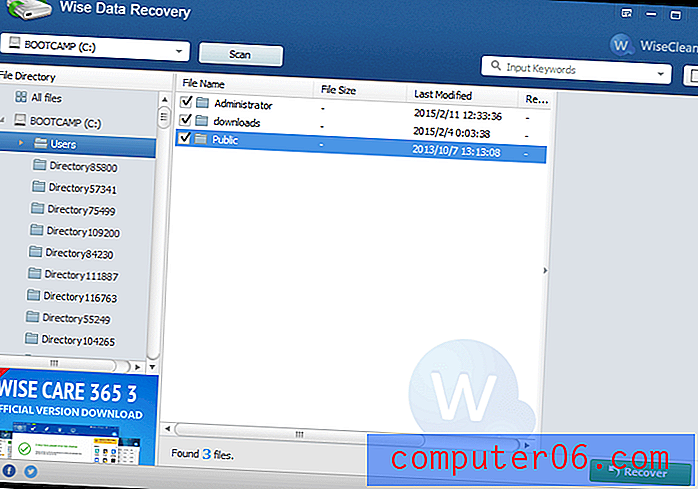
UndeleteMyFiles Pro puede recuperar y borrar sus datos confidenciales. Es rápido, fácil e intuitivo de usar.
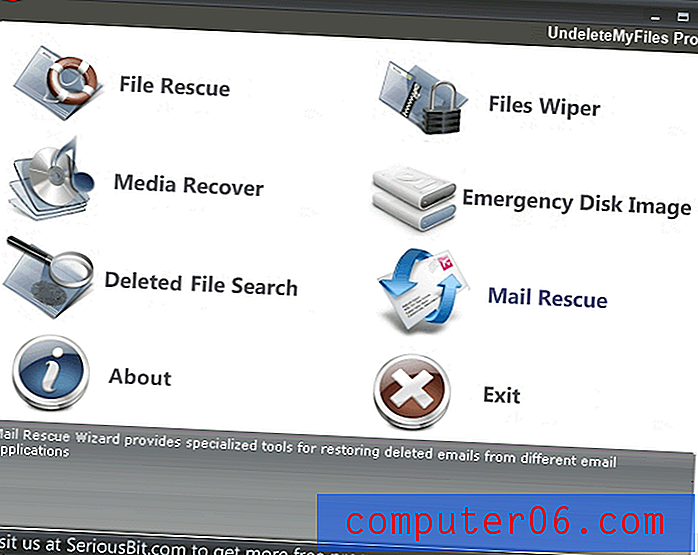
Undelete360 restaura archivos borrados. La aplicación se congeló durante las pruebas de JP, y los escaneos pueden llevar mucho tiempo.
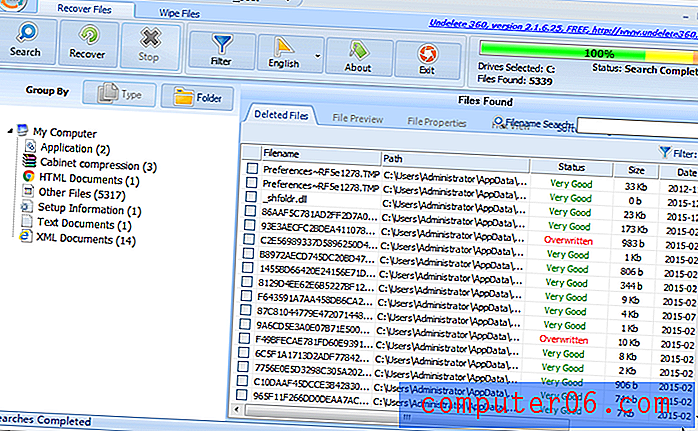
FreeUndelete es gratuito para uso personal y restaura archivos borrados.
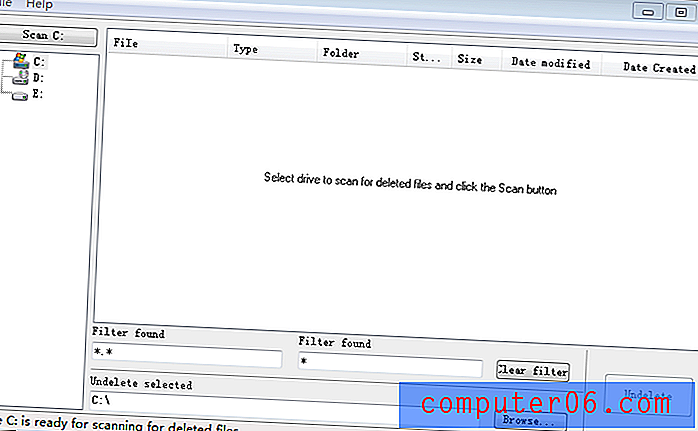
Lazesoft Recovery Suite Home Edition puede recuperar, desformatear y escanear profundamente su disco, y puede obtener una vista previa de las imágenes antes de restaurarlas. La aplicación también puede ayudarte cuando olvides tu contraseña de inicio de sesión o tu computadora no arranque. Solo la Home Edition es gratuita.
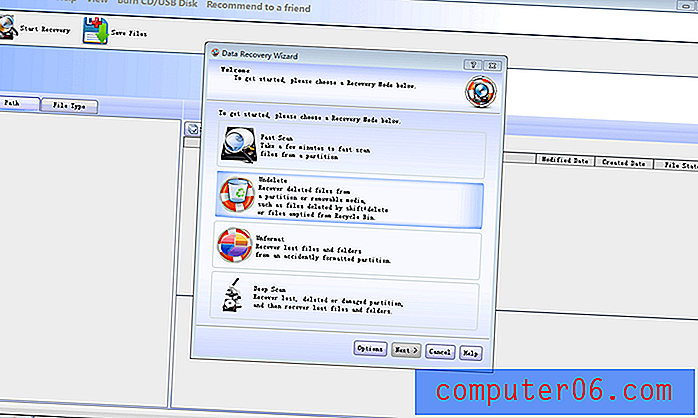
PhotoRec es una aplicación gratuita y de código abierto de CGSecurity que puede recuperar archivos perdidos, incluidos videos y documentos de discos duros, y fotos de la memoria de la cámara digital. Es una aplicación de línea de comandos, por lo que carece de área de usabilidad, pero funciona bien.
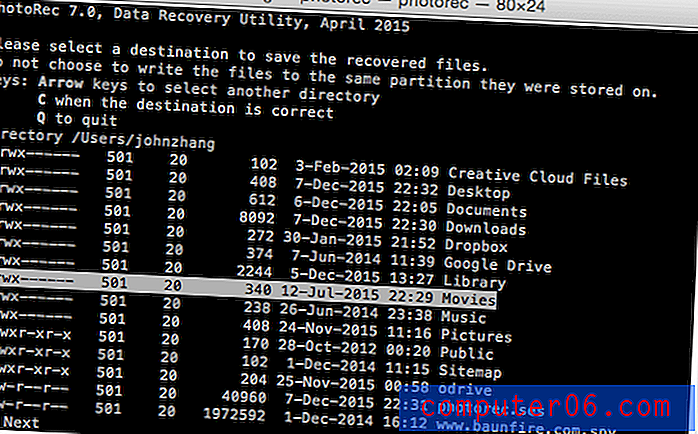
TestDisk es otra aplicación gratuita y de código abierto de CGSecurity. En lugar de recuperar archivos perdidos, este puede recuperar particiones perdidas y hacer que los discos que no se inicien puedan reiniciarse nuevamente. También es una aplicación de línea de comandos.